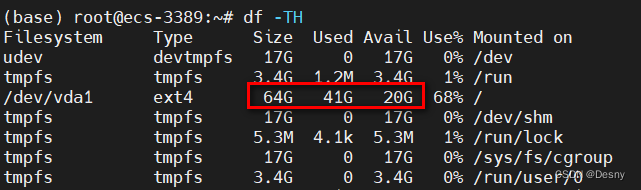目录
起因:使用华为云服务器,在安装Xfce桌面环境时报错 ↓
E: You don't have enough free space in /var/cache/apt/archives/.
使用df -TH命令发现磁盘空间不足:

解决方法:购买华为云系统盘空间进行扩充
一、购买华为云系统盘空间
1. 控制台->云硬盘->磁盘->扩容

2. 选择扩容后系统盘的总空间大小
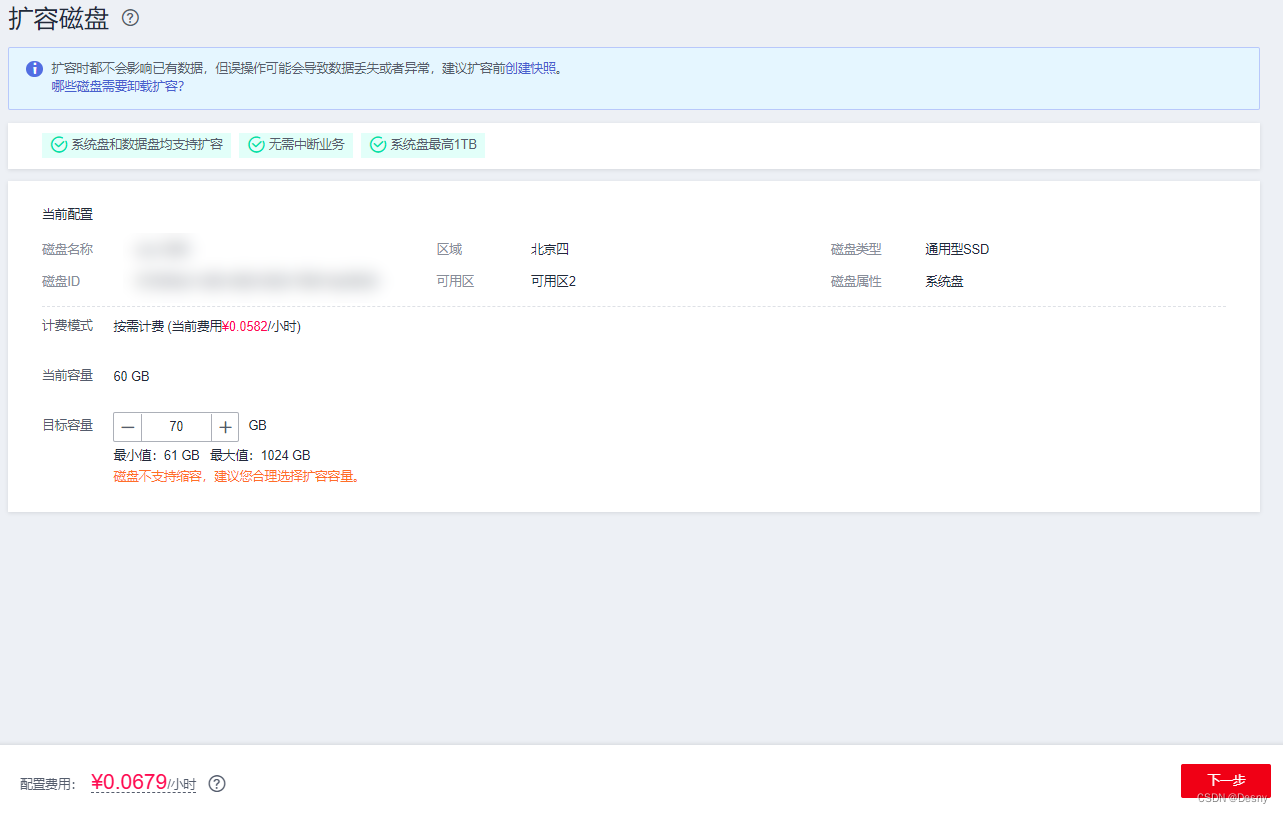
二、扩容前的准备
使用fdisk命令查看分区形式和文件系统:
1. 执行lsblk
回显类似如下信息:
[root@ecs-test-0001 ~]# lsblk
NAME MAJ:MIN RM SIZE RO TYPE MOUNTPOINT
vda 253:0 0 60G 0 disk
└─vda1 253:1 0 40G 0 part /原本系统盘有40G,现在vda有60G,说明新买的20G到账了。但是因为新增的容量还未划分磁盘分区,所以vda1仍然只显示40G。
2. 执行fdisk -l?查看当前磁盘分区的分区形式
回显类似如下信息:
......
Device Boot Start End Blocks Id Type
/dev/vda1 * 2048 83886079 41942016 83 Linux
......如果Type是Linux,那么分区形式为MBR。
3.?执行以下命令,查看磁盘分区的文件系统格式
?blkid?磁盘分区?
[root@ecs-test-0001 ~]# blkid /dev/vda1
/dev/vda1: UUID="0b3040e2-1367-4abb-841d-ddb0b92693df" TYPE="ext4"“TYPE”为“ext4”:表示为/dev/vdb1的文件系统是ext4。
4.?执行以下命令,确认文件系统的状态。
ext*:e2fsck -n?磁盘分区
[root@ecs-test-0001 ~]# e2fsck -n /dev/vda1
e2fsck 1.42.9 (28-Dec-2013)
Warning! /dev/vda1 is mounted.
Warning: skipping journal recovery because doing a read-only filesystem check.
/dev/vda1: clean, 11/6553600 files, 459544/26214144 blocks文件系统状态为clean表示状态正常,若不是clean,请先修复问题后执行扩容操作。
三、扩容(扩大已有MBR分区)
以操作系统Ubuntu20.04为例:
# 安装扩容工具
apt-get install -y cloud-guest-utils
# 查看系统盘“/dev/vda”的总容量
fdisk -l
# 查看系统盘分区“/dev/vda1”的容量
df -TH
# 指定系统盘待扩容的分区,通过growpart进行扩容 (growpart 系统盘 分区编号)
growpart /dev/vda 1
# 扩展磁盘分区文件系统的大小 (resize2fs 磁盘分区)
resize2fs /dev/vda1
# 查看扩容后系统盘分区“/dev/vda1”的容量
df -TH
最后成功扩容20G,可以继续安装软件了。